radio OPEL ZAFIRA C 2017 Brukerhåndbok for infotainmentsystem
[x] Cancel search | Manufacturer: OPEL, Model Year: 2017, Model line: ZAFIRA C, Model: OPEL ZAFIRA C 2017Pages: 115, PDF Size: 2.31 MB
Page 75 of 115
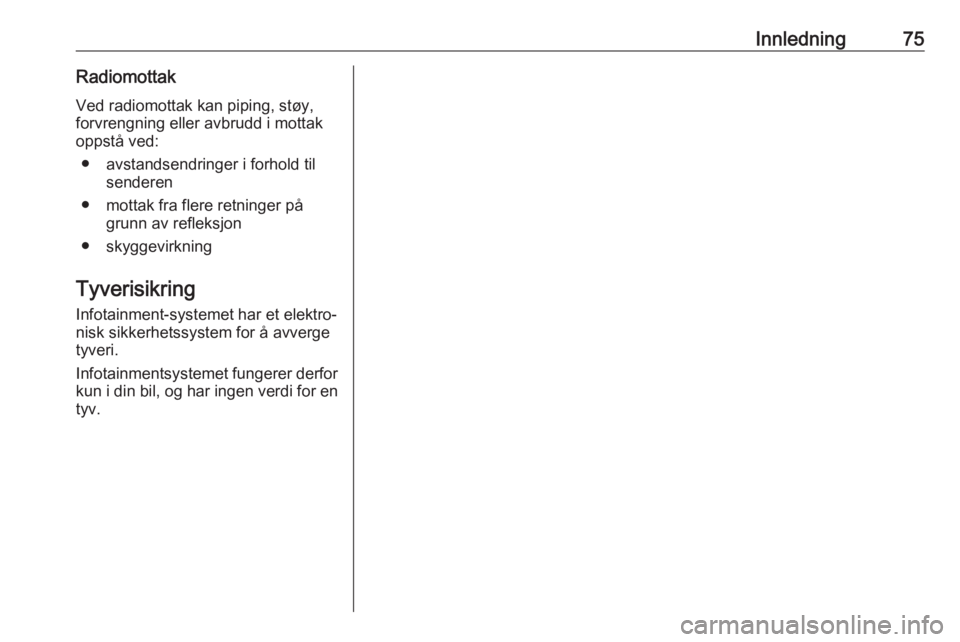
Innledning75RadiomottakVed radiomottak kan piping, støy,
forvrengning eller avbrudd i mottak
oppstå ved:
● avstandsendringer i forhold til senderen
● mottak fra flere retninger på grunn av refleksjon
● skyggevirkning
Tyverisikring Infotainment-systemet har et elektro‐
nisk sikkerhetssystem for å avverge
tyveri.
Infotainmentsystemet fungerer derfor
kun i din bil, og har ingen verdi for en
tyv.
Page 77 of 115
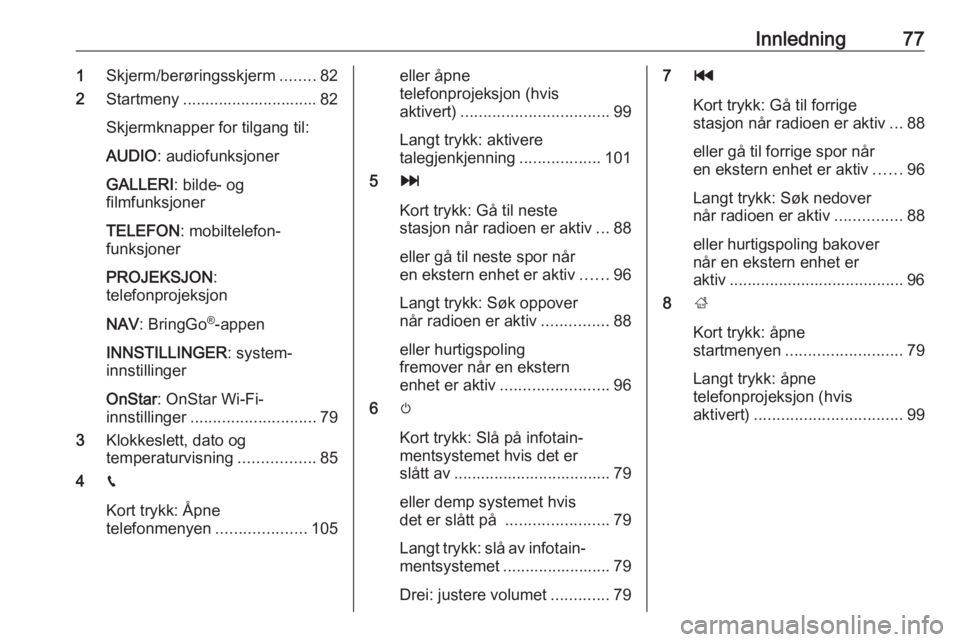
Innledning771Skjerm/berøringsskjerm ........82
2 Startmeny .............................. 82
Skjermknapper for tilgang til:
AUDIO : audiofunksjoner
GALLERI : bilde- og
filmfunksjoner
TELEFON : mobiltelefon‐
funksjoner
PROJEKSJON :
telefonprojeksjon
NAV : BringGo ®
-appen
INNSTILLINGER : system‐
innstillinger
OnStar : OnStar Wi-Fi-
innstillinger ............................ 79
3 Klokkeslett, dato og
temperaturvisning .................85
4 g
Kort trykk: Åpne
telefonmenyen ....................105eller åpne
telefonprojeksjon (hvis
aktivert) ................................. 99
Langt trykk: aktivere
talegjenkjenning ..................101
5 v
Kort trykk: Gå til neste
stasjon når radioen er aktiv ...88
eller gå til neste spor når
en ekstern enhet er aktiv ......96
Langt trykk: Søk oppover
når radioen er aktiv ...............88
eller hurtigspoling
fremover når en ekstern enhet er aktiv ........................ 96
6 m
Kort trykk: Slå på infotain‐
mentsystemet hvis det er
slått av ................................... 79
eller demp systemet hvis
det er slått på ....................... 79
Langt trykk: slå av infotain‐
mentsystemet ........................ 79
Drei: justere volumet .............797t
Kort trykk: Gå til forrige
stasjon når radioen er aktiv ...88
eller gå til forrige spor når
en ekstern enhet er aktiv ......96
Langt trykk: Søk nedover
når radioen er aktiv ...............88
eller hurtigspoling bakover når en ekstern enhet er
aktiv ....................................... 96
8 ;
Kort trykk: åpne
startmenyen .......................... 79
Langt trykk: åpne
telefonprojeksjon (hvis
aktivert) ................................. 99
Page 78 of 115
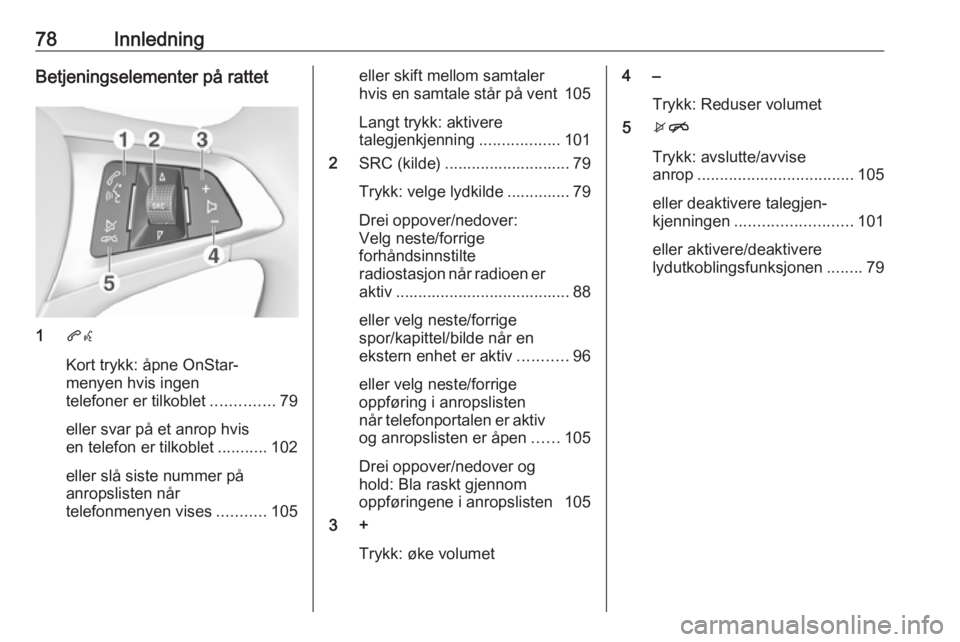
78InnledningBetjeningselementer på rattet
1qw
Kort trykk: åpne OnStar-
menyen hvis ingen
telefoner er tilkoblet ..............79
eller svar på et anrop hvis
en telefon er tilkoblet ...........102
eller slå siste nummer på
anropslisten når
telefonmenyen vises ...........105
eller skift mellom samtaler
hvis en samtale står på vent 105
Langt trykk: aktivere
talegjenkjenning ..................101
2 SRC (kilde) ............................ 79
Trykk: velge lydkilde .............. 79
Drei oppover/nedover:
Velg neste/forrige
forhåndsinnstilte
radiostasjon når radioen er aktiv ....................................... 88
eller velg neste/forrige
spor/kapittel/bilde når en
ekstern enhet er aktiv ...........96
eller velg neste/forrige
oppføring i anropslisten
når telefonportalen er aktiv
og anropslisten er åpen ......105
Drei oppover/nedover og
hold: Bla raskt gjennom
oppføringene i anropslisten 105
3 +
Trykk: øke volumet4 –Trykk: Reduser volumet
5 xn
Trykk: avslutte/avvise
anrop ................................... 105
eller deaktivere talegjen‐
kjenningen .......................... 101
eller aktivere/deaktivere
lydutkoblingsfunksjonen ........79
Page 80 of 115
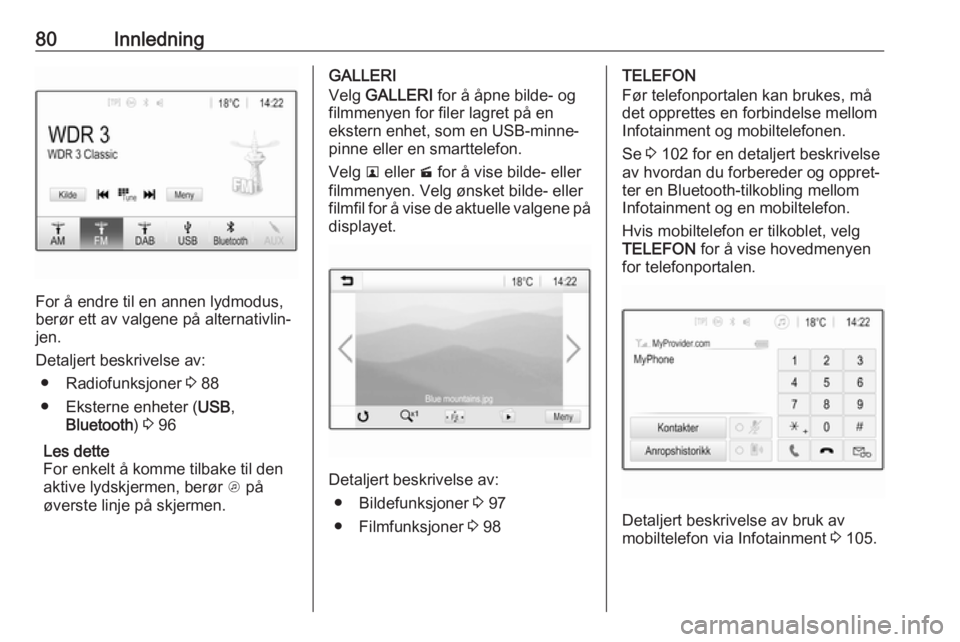
80Innledning
For å endre til en annen lydmodus,
berør ett av valgene på alternativlin‐
jen.
Detaljert beskrivelse av: ● Radiofunksjoner 3 88
● Eksterne enheter ( USB,
Bluetooth ) 3 96
Les dette
For enkelt å komme tilbake til den
aktive lydskjermen, berør A på
øverste linje på skjermen.
GALLERI
Velg GALLERI for å åpne bilde- og
filmmenyen for filer lagret på en
ekstern enhet, som en USB-minne‐
pinne eller en smarttelefon.
Velg l eller m for å vise bilde- eller
filmmenyen. Velg ønsket bilde- eller filmfil for å vise de aktuelle valgene på
displayet.
Detaljert beskrivelse av:
● Bildefunksjoner 3 97
● Filmfunksjoner 3 98
TELEFON
Før telefonportalen kan brukes, må
det opprettes en forbindelse mellom
Infotainment og mobiltelefonen.
Se 3 102 for en detaljert beskrivelse
av hvordan du forbereder og oppret‐
ter en Bluetooth-tilkobling mellom
Infotainment og en mobiltelefon.
Hvis mobiltelefon er tilkoblet, velg TELEFON for å vise hovedmenyen
for telefonportalen.
Detaljert beskrivelse av bruk av
mobiltelefon via Infotainment 3 105.
Page 85 of 115
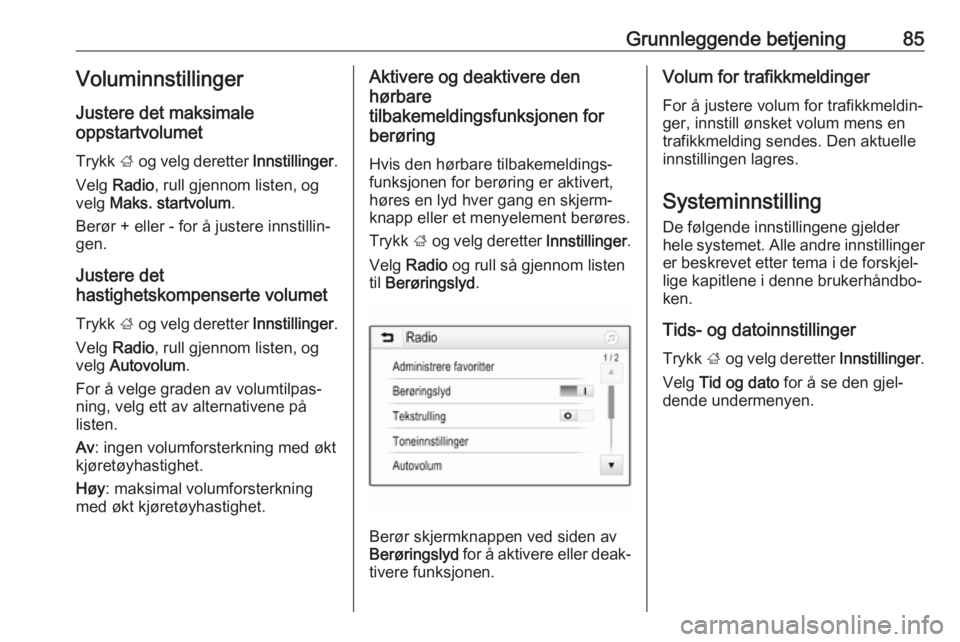
Grunnleggende betjening85Voluminnstillinger
Justere det maksimale
oppstartvolumet
Trykk ; og velg deretter Innstillinger.
Velg Radio , rull gjennom listen, og
velg Maks. startvolum .
Berør + eller - for å justere innstillin‐
gen.
Justere det
hastighetskompenserte volumet
Trykk ; og velg deretter Innstillinger.
Velg Radio , rull gjennom listen, og
velg Autovolum .
For å velge graden av volumtilpas‐
ning, velg ett av alternativene på
listen.
Av : ingen volumforsterkning med økt
kjøretøyhastighet.
Høy : maksimal volumforsterkning
med økt kjøretøyhastighet.Aktivere og deaktivere den
hørbare
tilbakemeldingsfunksjonen for
berøring
Hvis den hørbare tilbakemeldings‐
funksjonen for berøring er aktivert,
høres en lyd hver gang en skjerm‐
knapp eller et menyelement berøres.
Trykk ; og velg deretter Innstillinger.
Velg Radio og rull så gjennom listen
til Berøringslyd .
Berør skjermknappen ved siden av
Berøringslyd for å aktivere eller deak‐
tivere funksjonen.
Volum for trafikkmeldinger
For å justere volum for trafikkmeldin‐
ger, innstill ønsket volum mens en
trafikkmelding sendes. Den aktuelle
innstillingen lagres.
Systeminnstilling
De følgende innstillingene gjelder
hele systemet. Alle andre innstillinger
er beskrevet etter tema i de forskjel‐
lige kapitlene i denne brukerhåndbo‐
ken.
Tids- og datoinnstillinger Trykk ; og velg deretter Innstillinger.
Velg Tid og dato for å se den gjel‐
dende undermenyen.
Page 86 of 115
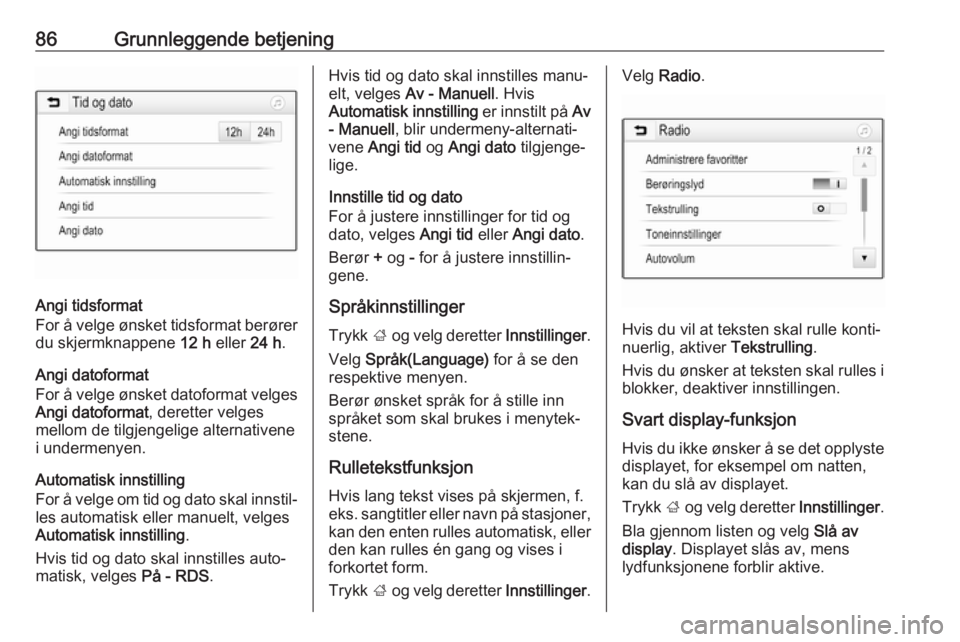
86Grunnleggende betjening
Angi tidsformat
For å velge ønsket tidsformat berører
du skjermknappene 12 h eller 24 h.
Angi datoformat
For å velge ønsket datoformat velges Angi datoformat , deretter velges
mellom de tilgjengelige alternativene
i undermenyen.
Automatisk innstilling
For å velge om tid og dato skal innstil‐ les automatisk eller manuelt, velges
Automatisk innstilling .
Hvis tid og dato skal innstilles auto‐
matisk, velges På - RDS.
Hvis tid og dato skal innstilles manu‐
elt, velges Av - Manuell . Hvis
Automatisk innstilling er innstilt på Av
- Manuell , blir undermeny-alternati‐
vene Angi tid og Angi dato tilgjenge‐
lige.
Innstille tid og dato
For å justere innstillinger for tid og
dato, velges Angi tid eller Angi dato .
Berør + og - for å justere innstillin‐
gene.
Språkinnstillinger Trykk ; og velg deretter Innstillinger.
Velg Språk(Language) for å se den
respektive menyen.
Berør ønsket språk for å stille inn
språket som skal brukes i menytek‐
stene.
Rulletekstfunksjon
Hvis lang tekst vises på skjermen, f.
eks. sangtitler eller navn på stasjoner, kan den enten rulles automatisk, eller
den kan rulles én gang og vises i
forkortet form.
Trykk ; og velg deretter Innstillinger.Velg Radio .
Hvis du vil at teksten skal rulle konti‐
nuerlig, aktiver Tekstrulling.
Hvis du ønsker at teksten skal rulles i blokker, deaktiver innstillingen.
Svart display-funksjon
Hvis du ikke ønsker å se det opplyste
displayet, for eksempel om natten,
kan du slå av displayet.
Trykk ; og velg deretter Innstillinger.
Bla gjennom listen og velg Slå av
display . Displayet slås av, mens
lydfunksjonene forblir aktive.
Page 87 of 115
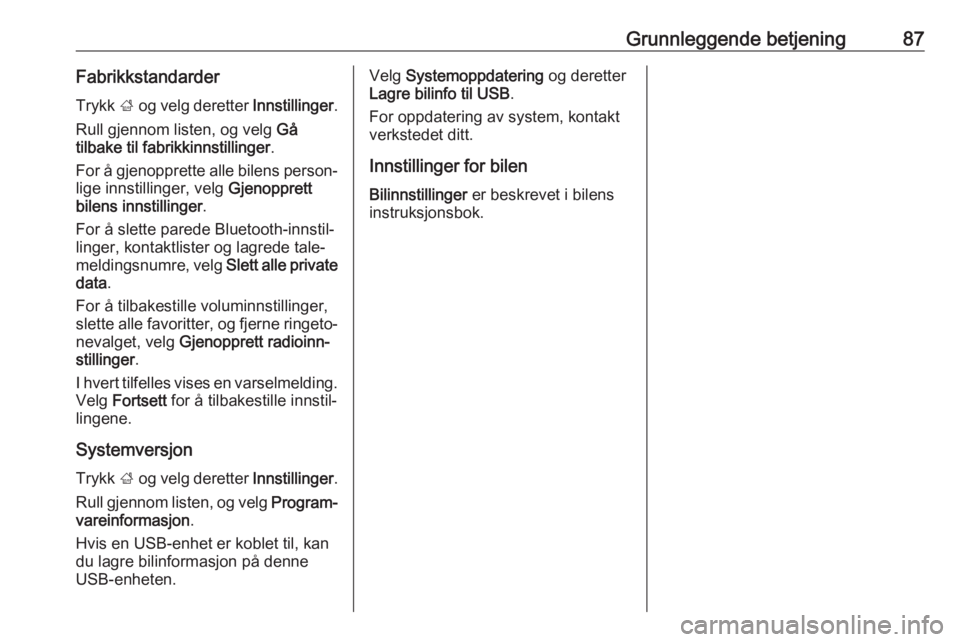
Grunnleggende betjening87FabrikkstandarderTrykk ; og velg deretter Innstillinger.
Rull gjennom listen, og velg Gå
tilbake til fabrikkinnstillinger .
For å gjenopprette alle bilens person‐
lige innstillinger, velg Gjenopprett
bilens innstillinger .
For å slette parede Bluetooth-innstil‐
linger, kontaktlister og lagrede tale‐
meldingsnumre, velg Slett alle private
data .
For å tilbakestille voluminnstillinger,
slette alle favoritter, og fjerne ringeto‐
nevalget, velg Gjenopprett radioinn‐
stillinger .
I hvert tilfelles vises en varselmelding. Velg Fortsett for å tilbakestille innstil‐
lingene.
Systemversjon
Trykk ; og velg deretter Innstillinger.
Rull gjennom listen, og velg Program‐
vareinformasjon .
Hvis en USB-enhet er koblet til, kan
du lagre bilinformasjon på denne
USB-enheten.Velg Systemoppdatering og deretter
Lagre bilinfo til USB .
For oppdatering av system, kontakt
verkstedet ditt.
Innstillinger for bilen
Bilinnstillinger er beskrevet i bilens
instruksjonsbok.
Page 88 of 115
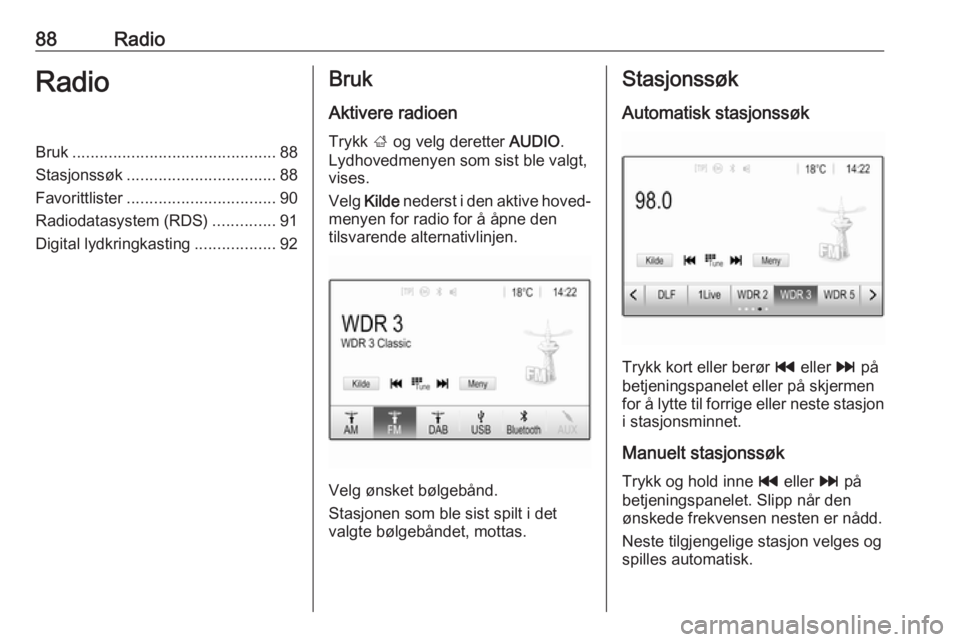
88RadioRadioBruk............................................. 88
Stasjonssøk ................................. 88
Favorittlister ................................. 90
Radiodatasystem (RDS) ..............91
Digital lydkringkasting ..................92Bruk
Aktivere radioen
Trykk ; og velg deretter AUDIO.
Lydhovedmenyen som sist ble valgt,
vises.
Velg Kilde nederst i den aktive hoved‐
menyen for radio for å åpne den
tilsvarende alternativlinjen.
Velg ønsket bølgebånd.
Stasjonen som ble sist spilt i det
valgte bølgebåndet, mottas.
Stasjonssøk
Automatisk stasjonssøk
Trykk kort eller berør t eller v på
betjeningspanelet eller på skjermen
for å lytte til forrige eller neste stasjon
i stasjonsminnet.
Manuelt stasjonssøk
Trykk og hold inne t eller v på
betjeningspanelet. Slipp når den
ønskede frekvensen nesten er nådd.
Neste tilgjengelige stasjon velges og
spilles automatisk.
Page 89 of 115

Radio89Les dette
FM-bølgelengde: Når RDS-
funksjonen er aktivert, søkes det kun
etter RDS-stasjoner 3 91, og
dersom mottak av trafikkmeldinger
(TP) er aktivert, søkes det kun etter
trafikkradiostasjoner 3 91.
Stasjonssøk
Berør B på skjermen. Still inn stasjon
direkte -displayet vises.
Tast ønsket frekvens. Bruk r til å
slette siffer som er tastet. Om
nødvendig, berør d eller c for å
justere inntastingen etterpå.
Bekreft inntastingen for å lytte til stasjonen.
Stasjonslister
Velg Meny nederst i den aktive
hovedmenyen for radio for å åpne den tilsvarende bølgelengdespesi‐
fikke undermenyen.
Velge den bølgelengdespesifikke
Stasjonsliste . Alle stasjoner som kan
mottas i det aktuelle bølgebåndet og
i det nåværende mottaksområdet,
vises.
Velg den ønskede stasjonen.
Les dette
Radiostasjonen som mottas for
øyeblikket, angis av l-symbolet
ved stasjonsnavnet.
Kategorilister
Mange radiostasjoner kringkaster en PTY-kode som angir programtypen
som sendes (f.eks. nyheter). Enkelte
stasjoner endrer også PTY-koden avhengig av innholdet som til enhvertid sendes.
Infotainment lagrer disse stasjonene,
sortert etter programtype, i den tilsva‐ rende kategorilisten.
Les dette
Listeelementet Kategorier er kun
tilgjengelig for FM- og DAB-bølge‐ båndet.
For å søke etter en programtype defi‐ nert av stasjoner, velg Kategorier.
En liste med programtyper som er
tilgjengelige for øyeblikket, vises.
Velg ønsket programtype. En liste
med stasjoner som sender en
programtype av den valgte typen,
vises.
Velg den ønskede stasjonen.
Page 90 of 115
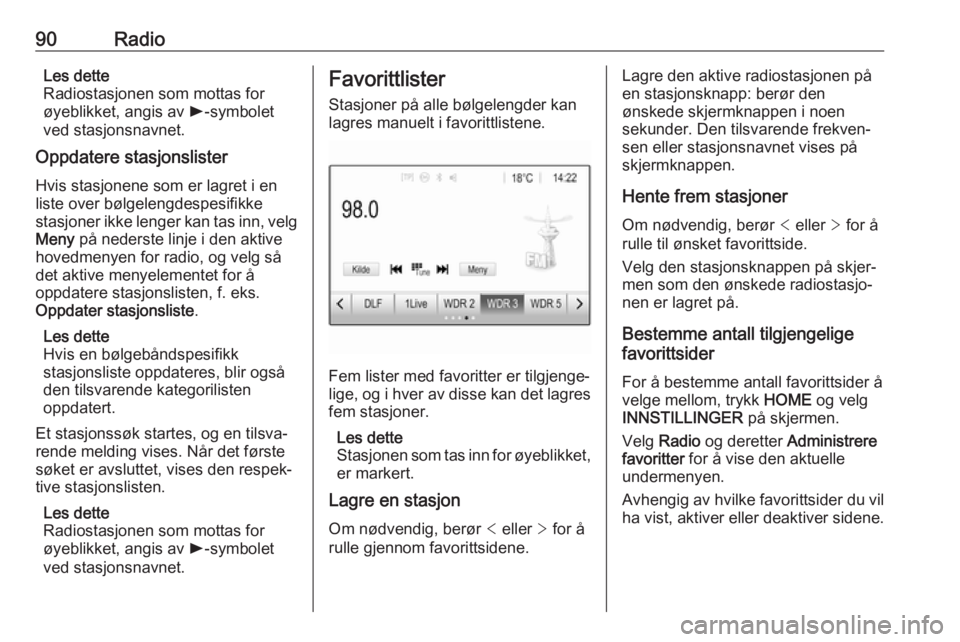
90RadioLes dette
Radiostasjonen som mottas for
øyeblikket, angis av l-symbolet
ved stasjonsnavnet.
Oppdatere stasjonslister
Hvis stasjonene som er lagret i en
liste over bølgelengdespesifikke
stasjoner ikke lenger kan tas inn, velg Meny på nederste linje i den aktive
hovedmenyen for radio, og velg så
det aktive menyelementet for å
oppdatere stasjonslisten, f. eks.
Oppdater stasjonsliste .
Les dette
Hvis en bølgebåndspesifikk
stasjonsliste oppdateres, blir også
den tilsvarende kategorilisten
oppdatert.
Et stasjonssøk startes, og en tilsva‐
rende melding vises. Når det første
søket er avsluttet, vises den respek‐
tive stasjonslisten.
Les dette
Radiostasjonen som mottas for
øyeblikket, angis av l-symbolet
ved stasjonsnavnet.Favorittlister
Stasjoner på alle bølgelengder kan
lagres manuelt i favorittlistene.
Fem lister med favoritter er tilgjenge‐
lige, og i hver av disse kan det lagres fem stasjoner.
Les dette
Stasjonen som tas inn for øyeblikket, er markert.
Lagre en stasjon
Om nødvendig, berør < eller > for å
rulle gjennom favorittsidene.
Lagre den aktive radiostasjonen på
en stasjonsknapp: berør den
ønskede skjermknappen i noen
sekunder. Den tilsvarende frekven‐
sen eller stasjonsnavnet vises på skjermknappen.
Hente frem stasjoner Om nødvendig, berør < eller > for å
rulle til ønsket favorittside.
Velg den stasjonsknappen på skjer‐
men som den ønskede radiostasjo‐
nen er lagret på.
Bestemme antall tilgjengelige
favorittsider
For å bestemme antall favorittsider å
velge mellom, trykk HOME og velg
INNSTILLINGER på skjermen.
Velg Radio og deretter Administrere
favoritter for å vise den aktuelle
undermenyen.
Avhengig av hvilke favorittsider du vil
ha vist, aktiver eller deaktiver sidene.